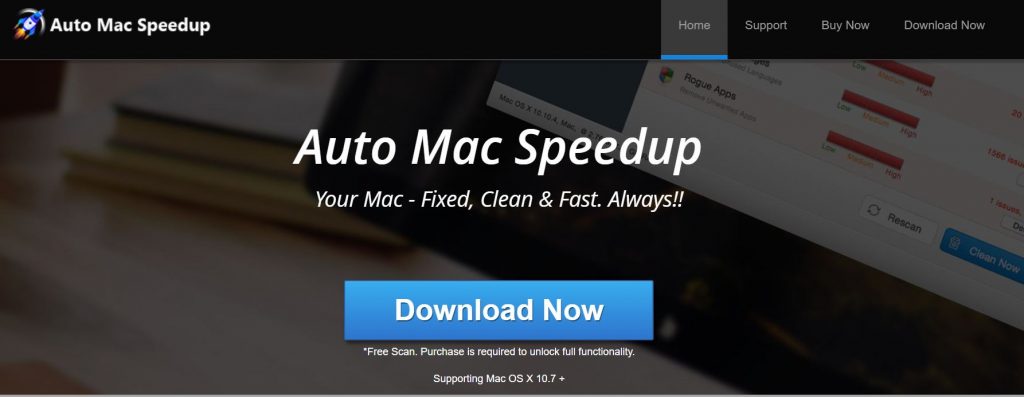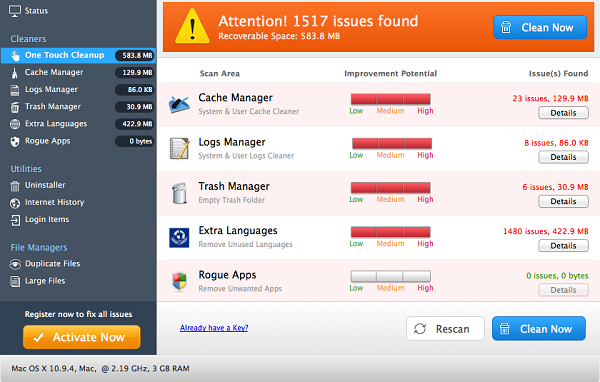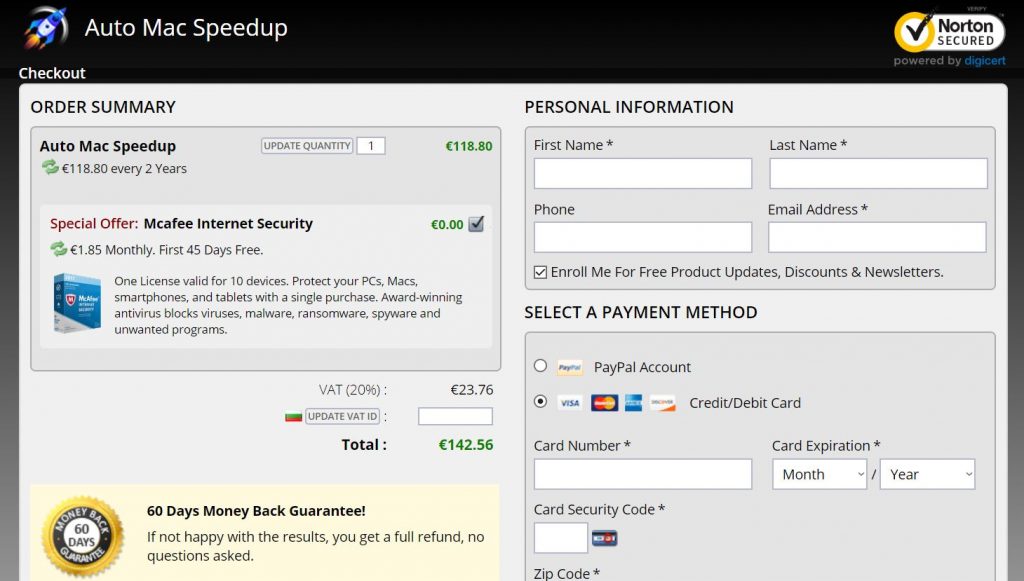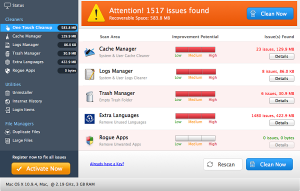
Denne artikel er blevet skabt med de vigtigste idé at hjælpe dig med at fjerne Auto Mac Speedup fra din computer og hjælpe dig til at prøve og gendanne filer, krypteret af denne ransomware virus.
Auto Mac Speedup er den type software på Mac-computere, der hører til de mistænkelige og hoax-system Optimizer og fejl finere programmer. Det primære formål er at få brugerne til at installere det og derefter scanne kun deres Mac-computere til at se hundredvis af systemfejl at begynde at blive vist. Resultatet af dette er, at brugeren skal købe den fulde version af Auto Mac Speedup pro for at fastsætte sin computer, og det er heller ikke billige og kan tilmelde kunder i automatiske abonnementsordninger, der dræner deres tegnebøger. Hvis du har Auto Mac Speedup tilføjet på din Mac, Vi anbefaler, at du læser følgende fjernelse artikel omhyggeligt.

Trussel Summary
| Navn | Auto Mac Speedup |
| Type | Hoax Optimizer til Mac OS |
| Kort beskrivelse | Programmet sigter mod at overbevise brugerne til at købe den fulde version for at være i stand til at fjerne softwarens ondsindede filer. |
| Symptomer | Auto Mac Speedup kan starte automatisk, display fejl afsløring pop-ups i en påtrængende måde og køre automatiske system scanninger. |
| Distributionsmetode | Via software bundling eller online annoncering på websteder. |
| Værktøj Detection |
Se, om dit system er blevet påvirket af malware
Hent
Combo Cleaner
|

Auto Mac Speedup – Hvordan har jeg det
En af de vigtigste metoder, via hvilken Auto Mac Speedup software spredes på computere af ofre er at blive hentet og kørte automatisk som følge af at blive annonceret på sin hjemmeside som en software, der hævder at hjælpe brugere, hvis Mac'er er langsomme.
Softwaren kan også fejlagtigt annonceret på bannere, pop-ups og andre reklamer, hvor annoncen kan staten noget lignende ”Vi har opdaget fejl på din Mac. Løs det nu!". Når brugeren klikker på annoncen, det kan automatisk commcence downloading af Auto Mac Speedup.
En anden måde at distribution af Auto Mac Speedup sandsynligvis foregår via brugen af de opsætninger af andre programmer. Disse installatører kan spredes ofte som et resultat af at blive tilføjet til computere ofrene via software bundling. Sådanne bundling operationer er ofte udført med det primære formål at sprede tredjepartsprogrammer af ukendt oprindelse ved at tilføje dem som en ”gratis ekstra” eller ”valgfri tilbud” til den aktuelle installation.

Auto Mac Speedup – Mere information
Den Auto Mac Speedup app er den type software, hvis hovedformål er at vise en masse systemfejl når løb:
Når du begynder at bruge deres Mac med Auto Mac Speedup, vil du begynde at lægge mærke til, at intet er det samme. Programmet kan vise pop op-vinduer, foretage elektronisk scanninger og vil næsten altid opdage fejl på din computer. Ud over at pop-ups, Auto Mac Speedup kan også foretage række andre uønskede aktiviteter, ligesom dataindsamling handlinger, for eksempel:
- bookmarked sites.
- Læse og skrive data.
- System information.
- Browser information.
- Browserdata.
- Online-websteder, du har søgt efter.
- Taster data.
Auto Mac Speedup er en del af en familie af hoax-system optimisers og falske SpeedUp apps til Mac. Vi har identificeret ganske mange af dem over tid:
- [wplinkpreview url =”https://sensorstechforum.com/remove-mac-speedup-pro/”]Mac Speedup Pro
- [wplinkpreview url =”https://sensorstechforum.com/remove-mac-auto-fixer/”]Mac Auto Fix
- [wplinkpreview url =”https://sensorstechforum.com/remove-mac-mechanic-pup/”]Mac Mechanic
- [wplinkpreview url =”https://sensorstechforum.com/remove-advanced-mac-cleaner-2018-pup/”]Avanceret Mac Cleaner
- [wplinkpreview url =”https://sensorstechforum.com/remove-secure-mac-tuneup-pup/”]Sikker Mac TuneUp
- [wplinkpreview url =”https://sensorstechforum.com/remove-mac-purifier-pup/”]Mac Purifier
Programmet kan faktisk ikke fjerne de fejl det hævder at opdage på din computer. Den dårlige nyhed er, at disse fejl har en tendens til ikke engang være rigtig, når sådanne programmer vise dem. Det endelige mål er at få dig til at betale for den fulde version af Auto Mac Speedup, som koster et overskud af $130, der er intet mindre end en afpresning ordning:
Oven i købet, sådanne programmer kan bringe mere software af det type og måske endda bevidst bremse din Mac til ”motivere” dig til at købe det, og fremskynde din Mac. Kun én mere grund til, at fjerne det er tilrådeligt.

Fjern Auto Mac Speedup fra Mac
Fjernelse Auto Mac Speedup kan være en vanskelig proces, fordi softwaren kan spredes dybere ind i din Mac biblioteker, hvilket gør det meget vanskeligt fuldt ud at slette. Selv hvis du tror, at du har fjernet Auto Mac Speedup app, det kan komme tilbage næste dag med endnu flere meddelelser og annoncer. Det er derfor, til fjernelse af Auto Mac Speedup, Vi anbefaler, at du prøver fjernelsestrinene nedenunder. De er blevet skabt for at hjælpe dig med at slette denne app manuelt, og hvis det holder kommer tilbage, så anbefaler vi, hvad de fleste sikkerhedseksperter vil råde dig i at gøre og det er at hente en avanceret anti-malware-software for at fjerne Auto Mac Speedup automatisk. Et sådant program har til formål at scanne for alle objekter, relateret til Auto Mac Speedup på din Mac og slette dem fra jorden op, således at programmet forbliver gået.
Trin til at forberede før fjernelse:
Inden du begynder at følge nedenstående trin, tilrådes, at du først skal gøre følgende forberedelser:
- Backup dine filer i tilfælde det værste sker.
- Sørg for at have en enhed med disse instruktioner om standy.
- Arm dig selv med tålmodighed.
- 1. Scan efter Mac Malware
- 2. Afinstaller Risky Apps
- 3. Rens dine browsere
Trin 1: Scan for and remove Auto Mac Speedup files from your Mac
Når du står over for problemer på din Mac som følge af uønskede scripts og programmer som Auto Mac Speedup, den anbefalede måde at eliminere truslen er ved hjælp af en anti-malware program. SpyHunter til Mac tilbyder avancerede sikkerhedsfunktioner sammen med andre moduler, der forbedrer din Mac's sikkerhed og beskytter den i fremtiden.

Hurtig og nem Mac Malware Video Removal Guide
Bonustrin: Sådan får du din Mac til at køre hurtigere?
Mac-maskiner opretholder nok det hurtigste operativsystem der findes. Stadig, Mac'er bliver nogle gange langsomme og træge. Videoguiden nedenfor undersøger alle de mulige problemer, der kan føre til, at din Mac er langsommere end normalt, samt alle de trin, der kan hjælpe dig med at fremskynde din Mac.
Trin 2: Afinstaller Auto Mac Speedup og fjerne relaterede filer og objekter
1. ramte ⇧ + ⌘ + U nøgler til at åbne Utilities. En anden måde er at klikke på "Go" og derefter klikke på "Utilities", ligesom på billedet nedenfor viser:

2. Find Activity Monitor og dobbeltklik på den:

3. I Aktivitetsovervågning kigge efter eventuelle mistænkelige processer, tilhører eller relateret til Auto Mac Speedup:


4. Klik på "Gå" knappen igen, men denne gang skal du vælge Programmer. En anden måde er med knapperne ⇧+⌘+A.
5. I menuen Applikationer, ser for enhver mistænkelig app eller en app med et navn, ligner eller er identisk til Auto Mac Speedup. Hvis du finder det, højreklik på appen og vælg "Flyt til papirkurven".

6. Vælg Konti, hvorefter du klikke på Log ind-emner præference. Din Mac vil så vise dig en liste over emner, starte automatisk når du logger ind. Kig efter eventuelle mistænkelige apps identiske eller lignende til Auto Mac Speedup. Marker den app, du vil stoppe med at køre automatisk, og vælg derefter på Minus ("-") ikonet for at skjule det.
7. Fjern eventuelle resterende filer, der kan være relateret til denne trussel, manuelt ved at følge undertrinene nedenfor:
- Gå til Finder.
- I søgefeltet skriv navnet på den app, du vil fjerne.
- Over søgefeltet ændre to rullemenuerne til "System Files" og "Er Inkluderet" så du kan se alle de filer, der er forbundet med det program, du vil fjerne. Husk på, at nogle af filerne kan ikke være relateret til den app, så være meget forsigtig, hvilke filer du sletter.
- Hvis alle filerne er relateret, hold ⌘ + A knapperne til at vælge dem og derefter køre dem til "Affald".
I tilfælde af at du ikke kan fjerne Auto Mac Speedup via Trin 1 over:
I tilfælde af at du ikke finde virus filer og objekter i dine programmer eller andre steder, vi har vist ovenfor, kan du manuelt søge efter dem i bibliotekerne i din Mac. Men før du gør dette, læs den fulde ansvarsfraskrivelse nedenfor:
1. Klik på "Gå" og så "Gå til mappe" som vist nedenunder:

2. Indtaste "/Bibliotek / LauchAgents /" og klik på OK:

3. Slet alle virusfiler, der har lignende eller samme navn som Auto Mac Speedup. Hvis du mener, der er ingen sådan fil, skal du ikke slette noget.

Du kan gentage den samme procedure med følgende andre Bibliotek biblioteker:
→ ~ / Library / LaunchAgents
/Bibliotek / LaunchDaemons
Tip: ~ er der med vilje, fordi det fører til flere LaunchAgents.
Trin 3: Fjern Auto Mac Speedup-relaterede udvidelser fra Safari / Krom / Firefox









Auto Mac Speedup-FAQ
Hvad er Auto Mac Speedup på din Mac?
Auto Mac Speedup-truslen er sandsynligvis en potentielt uønsket app. Der er også en chance for, at det kan relateres til Mac malware. Hvis ja, sådanne apps har en tendens til at bremse din Mac betydeligt og vise reklamer. De kunne også bruge cookies og andre trackere til at få browserdata fra de installerede webbrowsere på din Mac.
Kan Mac'er få virus?
Ja. Så meget som enhver anden enhed, Apple-computere får malware. Apple-enheder er muligvis ikke et hyppigt mål af malware forfattere, men vær sikker på, at næsten alle Apple-enheder kan blive inficeret med en trussel.
Hvilke typer Mac-trusler er der?
Ifølge de fleste malware-forskere og cybersikkerhedseksperter, den typer af trusler der i øjeblikket kan inficere din Mac, kan være useriøse antivirusprogrammer, adware eller flykaprere (PUP), Trojanske heste, ransomware og crypto-miner malware.
Hvad skal jeg gøre, hvis jeg har en Mac-virus, Like Auto Mac Speedup?
Gå ikke i panik! Du kan let slippe af med de fleste Mac-trusler ved først at isolere dem og derefter fjerne dem. En anbefalet måde at gøre det på er ved at bruge en velrenommeret software til fjernelse af malware der kan tage sig af fjernelsen automatisk for dig.
Der er mange Mac-anti-malware apps derude, som du kan vælge imellem. SpyHunter til Mac er en af de anbefalede Mac-anti-malware-apps, der kan scanne gratis og opdage vira. Dette sparer tid til manuel fjernelse, som du ellers skulle gøre.
How to Secure My Data from Auto Mac Speedup?
Med få enkle handlinger. Først og fremmest, det er bydende nødvendigt, at du følger disse trin:
Trin 1: Find en sikker computer og tilslut det til et andet netværk, ikke den, som din Mac blev inficeret i.
Trin 2: Skift alle dine passwords, startende fra dine e-mail-adgangskoder.
Trin 3: Aktiver to-faktor-autentificering til beskyttelse af dine vigtige konti.
Trin 4: Ring til din bank til ændre dine kreditkortoplysninger (hemmelig kode, etc.) hvis du har gemt dit kreditkort til online shopping eller har foretaget onlineaktiviteter med dit kort.
Trin 5: Sørg for at ring til din internetudbyder (Internetudbyder eller operatør) og bed dem om at ændre din IP-adresse.
Trin 6: Skift din Wi-Fi-adgangskode.
Trin 7: (Valgfri): Sørg for at scanne alle enheder, der er tilsluttet dit netværk for vira, og gentag disse trin for dem, hvis de er berørt.
Trin 8: Installer anti-malware software med realtidsbeskyttelse på alle enheder, du har.
Trin 9: Prøv ikke at downloade software fra websteder, du ikke ved noget om, og hold dig væk fra websteder med lav omdømme i almindelighed.
Hvis du følger disse henstillinger, dit netværk og Apple-enheder bliver betydeligt mere sikre mod enhver trussel eller informationsinvasiv software og også være virusfri og beskyttet i fremtiden.
Flere tip, du kan finde på vores MacOS Virus sektion, hvor du også kan stille spørgsmål og kommentere dine Mac-problemer.
About the Auto Mac Speedup Research
Indholdet udgiver vi på SensorsTechForum.com, this Auto Mac Speedup how-to removal guide included, er resultatet af omfattende forskning, hårdt arbejde og vores teams hengivenhed for at hjælpe dig med at fjerne det specifikke macOS-problem.
How did we conduct the research on Auto Mac Speedup?
Bemærk venligst, at vores forskning er baseret på en uafhængig undersøgelse. Vi er i kontakt med uafhængige sikkerhedsforskere, takket være, at vi modtager daglige opdateringer om de seneste malware-definitioner, herunder de forskellige typer Mac-trusler, især adware og potentielt uønskede apps (tilfreds).
Endvidere, the research behind the Auto Mac Speedup threat is backed with VirusTotal.
For bedre at forstå truslen fra Mac-malware, Se venligst følgende artikler, som giver kyndige detaljer.